Yamaha NUAGE Manuel utilisateur
PDF
Scarica
Documento
NUAGE MASTER NUAGE FADER NUAGE I/O CONTROL SURFACE Ncs500-CT CONTROL SURFACE Ncs500-FD AUDIO INTERFACE Nio500-D16/A16/A8D8 Manuel complémentaire pour la version V1.6 Ce manuel complémentaire présente les caractéristiques et les fonctionnalités modifiées ou ajoutées dans NUAGE V1.6. Veuillez en prendre connaissance en même temps que les autres manuels NUAGE associés. Principales modifications • Ajout de la prise en charge de Cubase Pro 8 (Nuage Master, Nuage Fader) page 2 • Mise à jour de la fenêtre Direct Monitoring dans Nuage I/O Setup (Nuage I/O) page 4 • Ajout d'une fonction de commutation pour Stereo Panner (Nuage Fader) page 4 • Ajout de paramètres à la section Channel Strip (Nuage Fader) page 5 • Ajout de la prise en charge des paramètres de commutation en mode Channel Setting (Nuage Fader) page 5 • Ajout d'une fonction de raccourci clavier pour diviser les événements en plages sélectionnées (Nuage Master) page 5 • Ajout d'une fonction de contournement collective pour les insertions (Nuage Fader) page 6 • Ajout d'une fonction de contournement collective pour les dynamiques (Nuage Master) page 6 • Ajout de la prise en charge de la permutation entre plusieurs éléments Avid Pro Tools (NUAGE Workgroup Manager) page 6 • Ajout de la prise en charge de la commande à distance de l'unité RMio64-D (NUAGE Workgroup Manager) page 7 • Remplacement de l'affichage de la fenêtre contextuelle de Marker Jump par un affichage de listes (Nuage Master) page 8 • Ajout d'une fonction de positionnement du curseur de projet (Nuage Master) page 8 • Ajout d'un sélecteur d'activation/désactivation pour [Jog wheel] pendant l'exécution (Nuage Master) du projet page 9 FR Ajout de la prise en charge de Cubase Pro 8 (Nuage Master, Nuage Fader) L'application Cubase Pro 8 est désormais prise en charge. De nouvelles fonctions sont également gérées, comme suit : VCA Fader Vous pouvez maintenant afficher/masquer VCA Fader en appuyant sur [OTHERS] (Autres) dans la section CHANNEL VIEW CONTROL (Commande de la vue des canaux). Pentes des filtres High Cut et Low Cut • Vous avez la possibilité d'ajuster la fréquence des pentes liées aux filtres « High Cut » (Fréquence de coupure supérieure) et « Low Cut » (Fréquence de coupure inférieure) dans la section Channel Strip (Bande de canaux) de Nuage Fader (page 5). • Les paramètres décrits ci-après sont réglables sur la page MAIN (Principale) de la section CHANNEL CONTROL (Commande de canaux) de Nuage Master. 1 2 DeEsser Vous avez à présent la possibilité de régler les paramètres DeEsser à l'aide de Nuage Fader et Nuage Master. (La fenêtre Nuage Master est illustrée ci-dessous.) 3 1 BYP Active (touche allumée) ou désactive (touche éteinte) la fonction « Bypass » (Contournement) associée au filtre d'entrée. Gestionnaire de plug-ins Si vous créez une collection, puis sélectionnez celle-ci, seuls les effets plug-in dans la collection sélectionnée seront affichés dans la liste lors de la sélection du paramètre « Insert » (Insertion). Sur l'[Écran multifonction] de Nuage Master, l'affichage de la structure des dossiers est limité à deux niveaux. Les effets plug-in situés au-delà du deuxième niveau sont en fait tous affichés au titre du deuxième niveau. Extension des espaces de travail 2 Présélection Ouvre la fenêtre de sélection des présélections des filtres d'entrée. 3 Réglages des pentes de filtre Ceci vous permet de sélectionner les pentes liées respectivement aux filtres « High Cut » et « Low Cut ». • Les graphiques EQ (Égaliseur) dans Nuage Master et Nuage Fader prennent désormais en charge les pentes de filtre. CHANNEL CONTROL – Page EQ Les quatre premiers espaces de travail affichés sous « Organisateur d'espaces de travail » peuvent être chargés à partir de la section WORKSPACE (Espace de travail) dans Nuage Fader. Par exemple, s'il existe trois « Espaces de travail globaux » et deux « Espaces de travail du projet », les trois « Espaces de travail globaux » ainsi qu'un des deux « Espaces de travail du projet »seront tour à tour respectivement affectés à [WORKSPACE 1], [WORKSPACE 2], [WORKSPACE 3] et [WORKSPACE 4]. NUAGE V1.6 Manuel complémentaire 2 Channel Strip Enregistrement d'événements MIDI sur les pistes Les paramètres décrits ci-après sont réglables sur la page INSERT (Insertion) de la section CHANNEL CONTROL de Nuage Master. 1 2 1 MIDI/Audio (Uniquement pour les pistes Mode Channel Setting (Réglage de canaux) instrumentales) Sélectionne le type de plug-in. Pour enregistrer des événements MIDI, sélectionnez « MIDI ». 2 (Enregistrement de la sortie sur la piste) Sélectionne (touche allumée) ou désélectionne (touche éteinte) une piste MIDI ou une piste instrumentale comme destination de l'enregistrement d'un événement MIDI. Commutation Pre-Fader/PostFader pour les envois MIDI Les paramètres décrits ci-après sont réglables sur la page SENDS (Envois) de la section CHANNEL CONTROL de Nuage Master. PRE Permet de faire basculer les canaux MIDI entre les réglages « Pre-Fader » et « Post-Fader ». Vous pouvez également utiliser le [Bouton multifonctions B] pour naviguer entre les valeurs « Pre-Fader » et « Post-Fader ». NUAGE V1.6 Manuel complémentaire 3 Mise à jour de la fenêtre Direct Monitoring dans Nuage I/O Setup (Nuage I/O) Ajout d'une fonction de commutation pour Stereo Panner (Nuage Fader) Les destinations de connexion des bus de sortie cibles du monitoring direct s'affichent désormais dans la fenêtre Direct Monitoring de NUAGE I/O Setup. Quant aux ports Nuage I/O (E/S) disponibles, ils apparaissent dans la colonne « Connected to » (Connecté à). Pour ouvrir la fenêtre NUAGE I/O Setup, allez sur le menu Nuendo et sélectionnez « Périphériques » puis « NUAGE I/O Setup ». Vous pouvez maintenant basculer entre les différents types de panoramique stéréo dans Nuage Fader. Fenêtre Direct Monitoring dans Nuage I/O Setup Mode opératoire 1. Appuyez sur [PAN] dans la section SECTION CONTROL (Commande de section). 2. (Sur l'écran Channel Strip uniquement) Appuyez sur le [Sous-paramètre 2]. Le type de panoramique stéréo s'affiche dans la zone d'étiquette. 3. Appuyez sur le [Bouton multifonctions] correspondant. Un menu contextuel s'affiche qui vous permet de sélectionner le panoramique stéréo. 4. Tournez le [Bouton multifonctions] pour sélectionner le type de panoramique stéréo. 5. Appuyez à nouveau sur le [Bouton multifonctions] pour valider votre sélection. Channel Strip Mode Channel Setting NOTE • Si un port de sortie Dante Accelerator est connecté à plusieurs ports Nuage I/O, les ports concernés seront répertoriés verticalement. • Les E/S Nuage I/O non inclus dans NUAGE Workgroup sont grisés et s'affichent en italique pour indiquer qu'ils ne sont pas disponibles pour le monitoring direct. • Une unité RMio64-D affectée au même bus de sortie que Nuage I/O s'affiche en italique et en grisé indépendamment de l'état d'activation/désactivation du monitoring direct. Pour plus d'informations sur le monitoring direct effectué à l'aide de l'unité RMio64-D, reportez-vous au mode d'emploi de l'appareil. Menu contextuel • Si l'entrée provenant de Nuage I/O et l'entrée émise depuis l'unité RMio64-D sont mixées puis envoyées en sortie vers le même port Nuage I/O pour les besoins du monitoring direct, seule l'entrée émanant de Nuage I/O retentira en sortie. NUAGE V1.6 Manuel complémentaire 4 Ajout de paramètres à la section Channel Strip (Nuage Fader) Vous pouvez maintenant régler HC SLOPE (Pente de filtre de fréquence de coupure supérieure), LC SLOPE (Pente de filtre de fréquence de coupure inférieure), GAIN, (PHASE), HA HPF (Filtre passe-haut du préampli micro) et HA +48V dans Channel Strip. Les paramètres HA GAIN (Gain du préampli micro) et HA GC (Compensation de gain du préampli micro), , précédemment affectés au [Sous-paramètre 2], ont été déplacés vers le [Sous-paramètre 4]. Ajout de la prise en charge des paramètres de commutation en mode Channel Setting (Nuage Fader) Vous pouvez à présent basculer entre les sousparamètres en mode Channel Setting afin de régler les paramètres. NOTE Seuls les deux types suivants de « Dynamics » (Dynamiques) sont pris en charge: Mode opératoire • DeEsser (Cubase Pro 8 et versions ultérieures) 1. Appuyez sur [PRE] dans la section SECTION CONTROL. • Envelope Shaper 2. Appuyez sur l'un des paramètres compris entre le [Sous-paramètre 2] et le [Sous-paramètre 5]. Les paramètres ci-dessous s'affichent dans la zone d'étiquette. 3. Réglez le paramètre à l'aide du [Bouton multifonctions] correspondant. Sous-paramètre 2 Mode opératoire En ayant le paramètre DeEsser ou Enveloppe Shaper sélectionné sous « Dynamics » dans le canal affiché en mode Channel Setting, procédez comme suit : 1. Appuyez sur [DYN] dans la section SECTION CONTROL. 2. Appuyez sur le [Sous-paramètre 2]. L'affichage du paramètre dans la zone d'étiquette est modifié. 3. Réglez le paramètre à l'aide du [Bouton multifonctions] correspondant. HC SLOPE, LC SLOPE Sous-paramètre 3 GAIN, (PHASE) Ajout d'une fonction de raccourci clavier pour diviser les événements en plages sélectionnées (Nuage Master) Vous pouvez désormais recourir à une fonction de raccouri clavier dans Nuage Master afin de diviser les événements en plages sélectionnées. Mode opératoire Sous-paramètre 4 HA GAIN, HA GC (pour la commande à distance de Rio3224-D/Rio1608-D) HA GAIN, HA TRIM (pour la commande à distance de l'AD8HR) 1. Dans la fenêtre Projet de Nuendo, servez-vous de l'outil de sélection de plage pour sélectionner la plage permettant de diviser une piste. 2. Tout en maintenant enfoncée la touche [SHIFT] (Changement) de la section MODIFIER (Modification), appuyez sur [SPLIT] (Partage) dans la section JOG WHEEL (Molette Jog). L'événement est alors divisé selon les plages sélectionnées. Sous-paramètre 5 HA HPF, HA +48V (pour la commande à distance du préampli micro) NUAGE V1.6 Manuel complémentaire 5 Ajout d'une fonction de contournement collective pour les insertions (Nuage Fader) Ajout d'une fonction de contournement collective pour les dynamiques (Nuage Master) Vous pouvez désormais activer/désactiver le contournement du paramètre « Inserts » (Insertions) sur les canaux sélectionnés. Vous pouvez désormais activer/désactiver le contournement pour le paramètre « Dynamics » (Dynamiques) sur les canaux sélectionnés. Mode opératoire Mode opératoire 1. Appuyez sur [INSERT] dans la section SECTION CONTROL. 1. Sélectionnez la piste pour activer/désactiver les dynamiques. La mention « INSERTS » s’affiche dans la zone d'étiquette. 2. Appuyez sur le [Bouton multifonctions A] correspondant à la fenêtre permettant d'activer ou de désactiver le contournement du paramètre « Inserts ». Channel Strip 2. Appuyez sur [DYNAMICS] dans la section MULTI FUNCTION DISPLAY (Écran multifonction). La page CHANNEL CONTROL – DYN s'affiche sur l'[Écran multifonction]. 3. Appuyez sur « BYP » à l'écran pour activer/désactiver le contournement du paramètre « Dynamics ». CHANNEL CONTROL – Page DYN Mode Channel Setting NOTE Si vous appuyez sur un des boutons compris entre le [Sousparamètre 1] et le [Sous-paramètre 8] en mode Channel Setting, la fenêtre correspondant au paramètre « Inserts » affecté au logement pertinent s'affichera. Appuyez à nouveau sur le même bouton pour fermer la fenêtre. Cette fonction se désactive aussitôt que deux canaux s'affichent en mode Channel Setting. Ajout de la prise en charge de la permutation entre plusieurs éléments Avid Pro Tools (NUAGE Workgroup Manager) Vous pouvez à présent enregistrer deux éléments Avid Pro Tools au sein d'un même Workgroup. (Auparavant, il était possible d'en enregistrer un seul uniquement.) NOTE Pour en savoir plus sur les réglages d'Avid Pro Tools, reportezvous au mode d'emploi de Nuage Master ou de Nuage Fader. NUAGE V1.6 Manuel complémentaire 6 Ajout de la prise en charge de l'unité RMio64-D (NUAGE Workgroup Manager) 5 Output Clock Source (Horloge de sortie Il vous est à présent possible de commander à distance l'interface audio pour la conversion Dante/MADI sur l'unité RMio64-D à partir de NUAGE Workgroup Manager. Same as Input Clock Source Synchronise le signal de sortie MADI sur le signal d'entrée MADI. Same as Word Clock Source Synchronise le signal de sortie MADI sur l'horloge de l'unité RMio64-D. source) Permet de sélectionner le signal de sortie MADI lorsque le convertisseur SRC est activé en tant qu'horloge de mots source. NOTE • La commande à distance nécessite que l'unité RMio64-D soit activée dans NUAGE Workgroup. • Les modifications des paramètres sont appliquées à l'unité RMio64-D dès qu'elles sont effectuées. • Il est possible d'enregistrer au total huit unités Nuage I/O et RMio64-D au sein d'un Workgroup. 6 Input Rate (Fréquence d'entrée) Permet de choisir une des valeurs comprises entre 1Fs (1x)/2Fs (2x)/4Fs (4x) en fonction de la fréquence d'entrée MADI. Par exemple, si le signal d'entrée MADI est équivalent à 192 kHz (4x 48 kHz), sélectionnez « 4Fs ». 7 MADI Output Frame (Trame de RMio64-D – Fenêtre Property (Propriété) sortie MADI) Permet de sélectionner la fréquence de trame du signal de sortie MADI. Il est possible que la valeur sélectionnée soit différente de la fréquence réelle. Par exemple, lorsque le réglage est spécifié sur « 96kHz » et la fréquence réelle est équivalente à « 48kHz », les valeurs indiquées sont comme suit : « 96kHz >> 48kHz ». 1 2 Same as Input (Identique à l'entrée) Émet en sortie la même fréquence de trame que le signal d'entrée MADI. 3 48kHz Fréquence en sortie : 44,1 kHz ou 48 kHz. 4 96kHz Fréquence en sortie : 88,2 kHz ou 96 kHz. 5 8 MADI Output Channel (Canal de sortie MADI) 6 7 8 9 Permet de sélectionner le nombre de canaux du signal de sortie MADI. Il est possible que la valeur sélectionnée soit différente du nombre réel de canaux. Par exemple, lorsque le réglage est spécifié sur « 64 » et le nombre réel de canaux est équivalent à « 56 », les valeurs indiquées sont comme suit : « 64 >> 56 ». Same as Input Émet en sortie le même nombre de canaux que celui du signal d'entrée MADI. 64 Sortie émise sur 64 canaux. Les paramètres susceptibles d'être commandés sont comme suit : 56 Sortie émise sur 56 canaux. 1 Version 9 Panel Lock (Verrouillage de panneau) Affiche la version du microprogramme de l'unité RMio64-D. Vous pouvez mettre à jour le microprogramme en cliquant sur « Update » (Mettre à jour). Déverrouille/verrouille les opérations via le panneau pour l'unité RMio64-D. 2 Word Clock Source (Horloge de mots source) Permet de sélectionner l'horloge de mots source pour l'unité RMio64-D (depuis Dante/WCLK IN/MADI). Signal de sortie MADI lorsque le convertisseur SRC est activé Input Clock Output Clock Source Source Signal de sortie MADI 3 SRC MADI Permet d'activer/désactiver le convertisseur du taux d'échantillonnage MADI SRC. Same as Input Clock Source Synchronisation sur le signal d'entrée MADI MADI Same as Word Clock Source Synchronisation sur l'horloge de l'unité RMio64-D WCLK IN for SRC Same as Input Clock Source Synchronisation sur l'entrée de l'horloge de mots à partir de WCLK IN pour SRC WCLK IN for SRC Same as Word Clock Source Synchronisation sur l'horloge de l'unité RMio64-D 4 Input Clock Source (Horloge d'entrée source) Permet de sélectionner l'horloge de mots source pour l'entrée SRC (depuis MADI/WCLK IN pour SRC). NUAGE V1.6 Manuel complémentaire 7 Remplacement de l'affichage de la fenêtre contextuelle Marker Jump par un affichage de listes (Nuage Master) La fenêtre contextuelle des fonctions Marker Jump (Saut de repère) et Cycle Marker Jump (Saut de repère en boucle) a été remplacée par un affichage de listes. Les repères à proximité sont affichés en relation avec la valeur saisie pour « Marker ID » (ID de repère). Mode opératoire 1. Appuyez sur [MARKER] (Repère) dans la section NUMERIC PAD (Pavé numérique). Ajout d'une fonction de positionnement du curseur de projet (Nuage Master) Vous pouvez désormais entrer les valeurs en unités d'heures, de minutes et de secondes pour positionner le « Curseur de projet » sur la page TRANSPORT. Réglages Spécifiez la méthode de saisie dans « Numeric Pad Input » (Saisie via le pavé numérique) sur la page SETUP (Configuration) – PAGE 3. Page SETUP – PAGE 3 2. Appuyez sur l'une des touches suivantes : de [0] à [9], [BACK SPACE] (Retour Arrière), [CLEAR] (Suppr), [PREV -] (Préc.), [NEXT +] (Suiv.), [CYCLE .] ou [ENTER] (Entrée). La fenêtre contextuelle suivante s'affiche dans l'[Écran multifonctions]. Fenêtre contextuelle des repères Left (Gauche) Saisie de valeurs en unités d'heures, de minutes et de secondes Right (Droite) Méthode traditionnelle (saisie de texte) NOTE Si vous modifiez ce réglage, la méthode de saisie pour la fonction Locate (Localiser) sera également modifiée. Fenêtre contextuelle des repères en boucle Mode opératoire 1. Appuyez sur [Accès à l'écran] dans la section TRANSPORT. 2. Appuyez sur [PARAM] dans la section NUMERIC PAD. 3. Touchez « Affichage du temps » à l'écran. 4. Servez-vous des touches de la section NUMERIC PAD pour saisir la position du curseur de projet. TRANSPORT – Page MAIN NOTE • Servez-vous des boutons pour faire défiler l'écran. en bas de la fenêtre • Étant donné que Cubase ne possède pas de fonction ADR, les paramètres Marker ID/Take Number (ID de repère/Numéro de prise) ne s'affichent pas dans la fenêtre. NUAGE V1.6 Manuel complémentaire 8 Ajout d'un sélecteur d'activation/désactivation pour [molette Jog] en cours de reproduction du projet (Nuage Master) Vous pouvez à présent désactiver le fonctionnement de [molette Jog] pendant l'exécution du projet. Cela permet d'éviter toute opération involontaire du curseur de projet en cours de reproduction. Réglages Changez le réglage à l'aide de la commande « JOG Operation during Playback » (Fonctionnement de la molette Jog en cours de reproduction) sur la page SETUP - Page 3. Page SETUP – PAGE 3 On (Activation) Active le fonctionnement de [molette Jog] pendant l'exécution du projet. Off (Désactivation) Désactive le fonctionnement de [molette Jog] pendant l'exécution du projet. NUAGE V1.6 Manuel complémentaire 9 Yamaha Pro Audio global web site: http://www.yamahaproaudio.com/ Yamaha Manual Library http://www.yamaha.co.jp/manual/ Manual Development Department © 2014 Yamaha Corporation 412MW-A0 ">
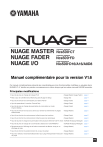
Link pubblico aggiornato
Il link pubblico alla tua chat è stato aggiornato.